So überprüfen Sie die IP -Adresse auf Ubuntu 20.04 (Desktop)
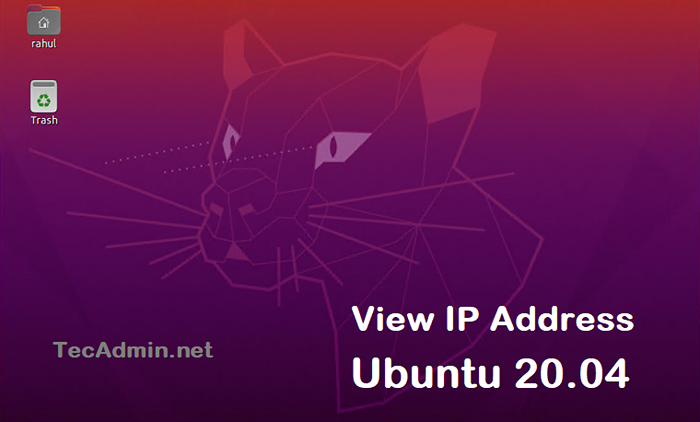
- 945
- 156
- Janin Pletsch
Frage - So finden Sie die lokale IP -Adresse meines Ubuntu -Desktop -Systems? 2 Möglichkeiten, IP -Adresse auf Ubuntu 20 zu finden.04 Desktop -Betriebssystem?
Ubuntu 20.04 LTS (Focal Fossa) Desktop bietet eine attraktive GUI -Schnittstelle für die Arbeit damit. Sie können entweder die Eingabeaufforderung verwenden, um die aktuelle IP -Adresse in Ihrem System zu überprüfen oder eine GUI -Option zu verwenden, um die lokale IP -Adresse auf Ihrem System anzuzeigen.
Folgen Sie diesem Tutorial, um eine neue IP -Adresse auf Ubuntu 20 einzurichten.04 Desktop -System.
Methode 1 - Ubuntu 20.04 IP über GUI überprüfen
Melden Sie sich bei Ihrem Ubuntu -Desktop -System an. Öffnen Sie dann Einstellungen Windows auf Ihrem Ubuntu -Desktop -Computer wie im folgenden Screenshot.
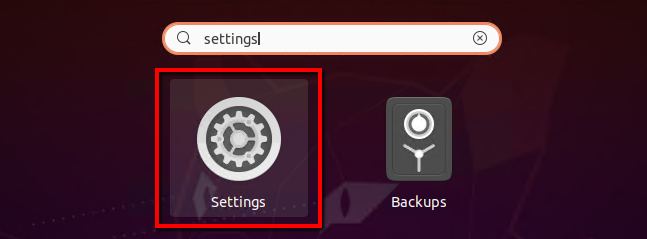
Klicken Sie in der linken Seitenleiste auf die Registerkarte Netzwerk. Klicken Sie nach diesem Klicksymbol, um die Einstellung für Ihre System -Netzwerkschnittstelle zu öffnen, wie im folgenden Bildschirm gezeigt.
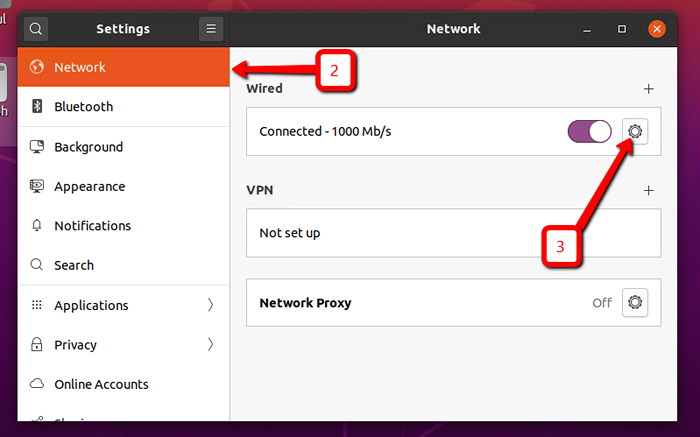
Hier ist die IP -Adresse Ihres Ubuntu -Desktop -Systems. Es zeigt Ihnen auch die Standard -Netzwerkroute und DNS -Serverdetails.
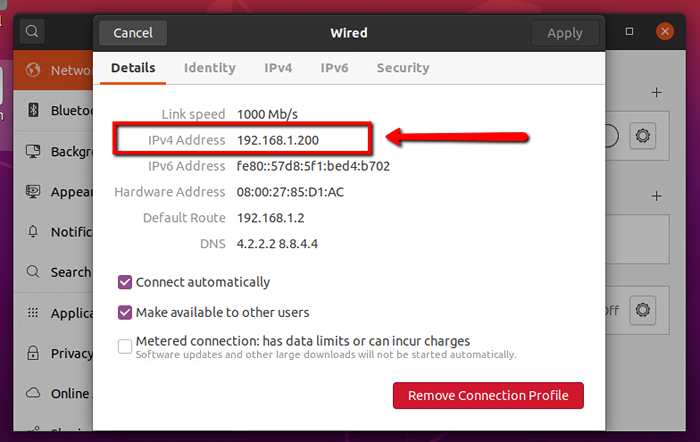
Sie können die IP -Adresse auch über die Befehlszeile anzeigen. Verwenden Sie die Methode 2, um IP anzuzeigen.
Methode 2 - Ubuntu 20.04 IP über CLI überprüfen
Drücken Sie Strg + Alt + T So starten Sie das Terminal auf dem Ubuntu -Desktop -System. Führen Sie dann den folgenden Befehl aus, um aktuelle IP -Adressen anzuzeigen, die auf Ihrem System konfiguriert sind.
IP -Addr -Show
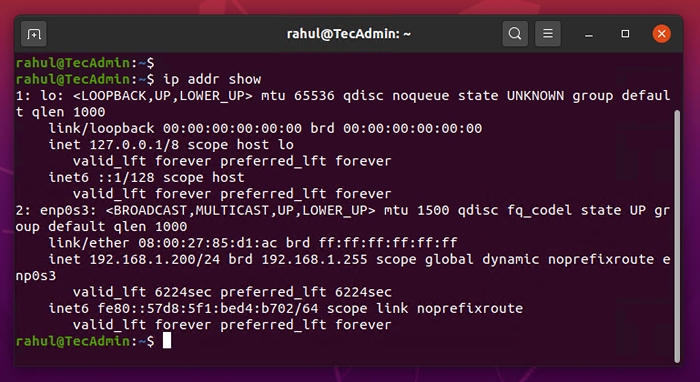
- « So installieren Sie Apache Kafka in Debian 11/10
- So konfigurieren Sie die statische IPv4 -Adresse auf Ubuntu 20.04 »

